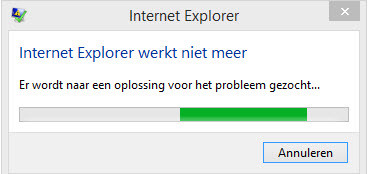Systeemherstel bestaat sinds Windows XP en kan zoals gezegd mogelijk een oplossing bieden voor uw computerprobleem. Met systeemherstel in Windows XP is het mogelijk om systeembestanden, programma’s en registerinstellingen terug te zetten naar een eerdere datum waarop uw Windows XP computer nog wel goed functioneerde. Systeemherstel in Windows XP heeft geen invloed persoonlijke bestanden, zoals documenten, afbeeldingen en mail bestanden deze blijven onaangetast.
De Helpdesk
Informatie over de helpdesk
Windows Update werkt niet meer
Windows update werk niet meer en geeft een foutmelding. Een vervelend bericht. Het kan voorkomen dat belangrijke updates van Windows niet automatisch meer worden gedownload en aansluitend geinstalleerd. Kortom de update functie van uw Windows computer werkt niet meer. Met als gevolg een reëel gevaar op virussen en andere beveiligingsproblemen. En daar door weer kans op kwetsbaarheden, zeg … Lees meer
Gebruikersaccount aanmaken in Windows
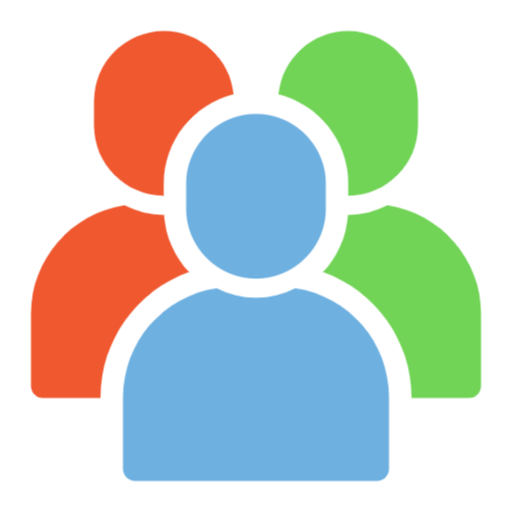
Als er meerdere personen gebruik maken van één computer. Bijvoorbeeld in een gezinssituatie met meerdere kinderen of in een kantooromgeving. Dan kan het handig zijn om voor iedereen een eigen account aan te maken. Zonder dat dit invloed heeft op de andere gebruikersaccounts op de computer. Elke gebruiker kan dan zijn eigen bureaublad achtergrond kiezen, de Lettertypes aanpassen om bijvoorbeeld de tekst groter of kleiner te maken. Iedereen heeft de beschikking over zijn eigen persoonlijke bestanden zoals een map documenten, afbeeldingen en muziek. Alleen de eigenaar van het account kan erbij komen. Ditzelfde geldt ook voor de favorieten in Google Chrome, Firefox of Edge omdat iedereen zijn eigen account heeft.
Internet Explorer werkt niet meer
U bent aan het surfen over het Internet en plotseling stopt uw Internet Explorer met een foutmelding. Internet Explorer werkt niet meer verschijnt plotseling op uw monitor. Of als u een bestand of programma wilt downloaden en wanneer u op de downloadknop klikt, krijgt u de mededeling de Internet Explorer werkt niet meer. Wat is er aan de hand? Hoe kan ik deze melding verhelpen? Hoe kan ik dit Internet Explorer probleem oplossen?
Gratis virusscanner AVG downloaden
Gratis virusscanner downloaden is dat wel goed? Kan een gratis virusscanner mijn computer goed genoeg beschermen?
Politievirus verwijderen
Politievirus
Politievirus verwijderen, mijn computer is besmet en ik kan mijn computer niet in, want hij staat op slot en lijkt vergrendeld!! De woorden van een klant, alweer meer dan vijf jaar geleden. Nu horen we deze woorden weer meerdere malen per dag, tenminste in periodes. In 2015 werdt de malware verspreid via de reclame servers van o.a. de Telegraaf.nl en nu.nl. Niet de geringste namen. En nu het is mei 2016, en het lijkt wel of het Politievirus weer enigszins in opkomst is. Wees verstandig en zorg voor de meest recentste updates. Zowel van Windows zelf als uw andere software die actief is op uw computer . Het politievirus is nog steeds actief…